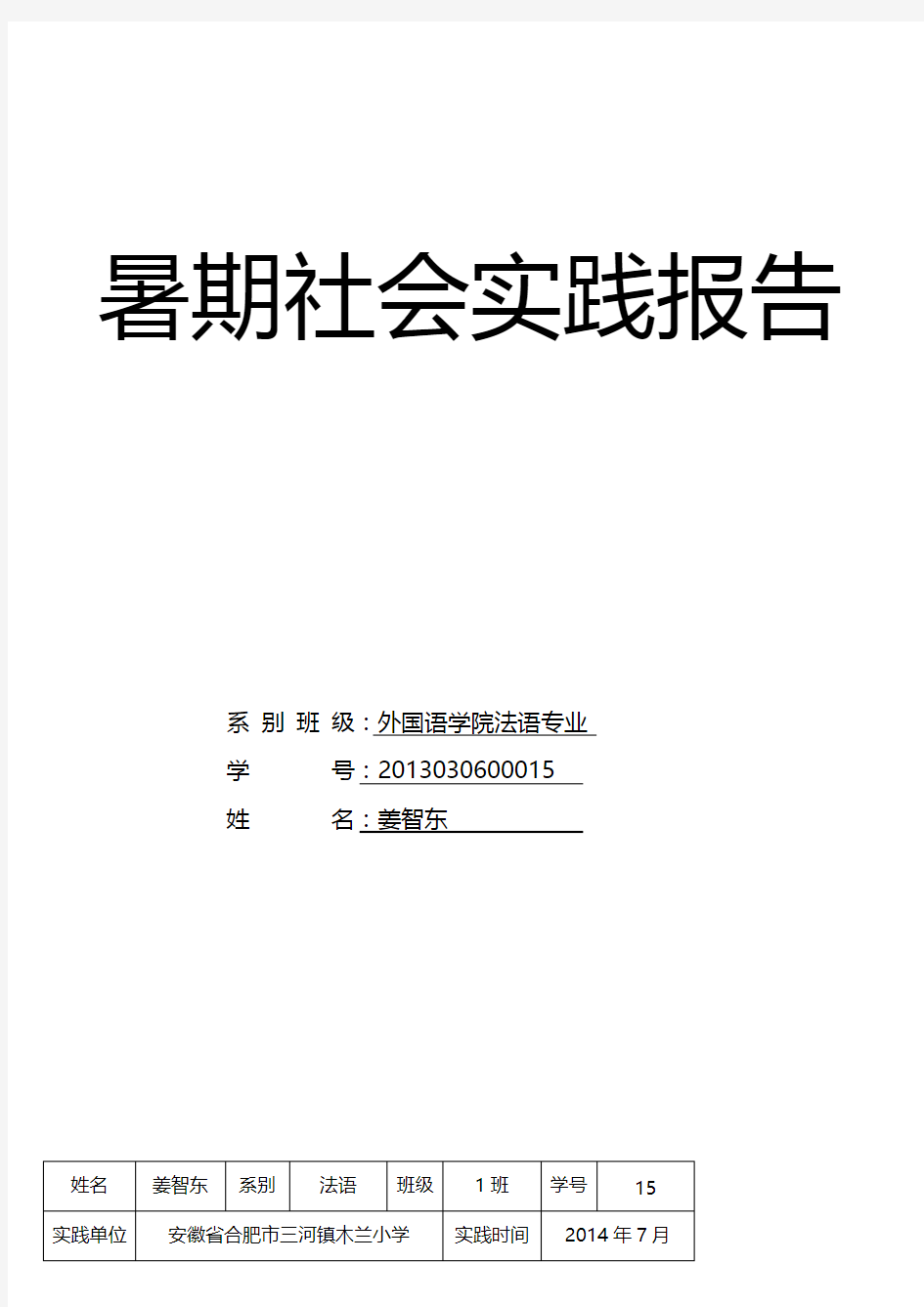

火车到合肥,从火车站坐公交横穿整个合肥到南门公交转换站,再坐小巴去三河镇,在镇上乘马自达去木兰小学。由于时间紧迫,没来的及在小学里多呆一会,匆匆看了一眼就走了...
5月,支教团队添加了新的血液,来自国贸的大厨,西语的二厨,化生的摄影师,为我们后来的支教生活解决了许多问题。大家也在一起开过几次会,讨论去南大立项的事,胖姐姐,刘傲娇也亲自去仙林校区参加了研讨会,在学校里也得到了大院的支持,请来了李倩老师做指导,一切蓄势待发!
解决了期末考试的我们很快就踏上了支教的旅途,期间,妞妞负责采购了许多给小孩子的奖品,文具。初到木兰的我们并不知道,后面有着巨大的挑战!
我们住在学校的机房的过道里,男生们睡在一起,女生们也没计较和男生们同处一室,相反,大家相处的很愉快。最恐怖的是蚊子,和洗澡问题。由于四周都是农田,蚊子在晚上全都迎着灯光而来,密密麻麻的吸在窗户上,屋内的墙上,屋顶也吸满蚊子,屋内点着蚊香,插着蚊香片,也没太大作用。洗澡是另外一个大问题,我们男生就在走廊的水池里接根皮管冲冲冷水,最难忍的还是蚊子,它们是一群群的向你袭来,专咬腿和脚踝,大家几乎都是满腿的包,带来的药水很快就见了底!女生们在房间里打水洗澡,同样不能幸免!后来,大家听说去年有个支教团队有个人被蚊子咬烂了腿,我们都害怕了。一天三顿饭,都是我们自己烧着吃,这时,大厨烧菜,二厨打下手,顿顿都有惊喜,开始大家围坐一桌,后来都站着吃了,因为要躲避蚊子的袭击,只有边吃边动,不过可口的饭菜为大家添加不少信心!
学校后面有一排平房,里面住着一对老夫妇和他们的小孙女,他们是校长的父母,同时也是学校的看门人,老奶奶对我们非常照顾,经常要送菜给我们吃,弄得我们不好意思,有一次我们买的速冻水饺放在老奶奶那,她的小孙女想吃,她非要给我们钱去买,我们都不好意思要钱,因为经常有食品寄存在老奶奶的冰箱里,我们的锅,电饭煲都是校长给的。
第一天只有3个孩子,但是大家都很兴奋,可能是万事开头难吧!果然第二天来了十几个孩子,我们也就正式开课了,我主要负责法国概况课和体育课,因为大多数是法专的学生,所以法概成了每天必上的课,体育课我负责篮球这块,摄影师负责羽毛球那块。说实话法概课和手工课,美术课,等相比确实趣味性少一些,但我觉得孩子们表现的非常好,当孩子们一起大声念着Bonjour Salut ?a va 时的那种美妙,以及他们对法语发音的有趣而发出天真的笑声,看到一张张精美的法国风景图,每翻一张他们都会发出:哇的感叹,最后考核他们时,他们都能准确认出,埃菲尔铁塔,巴黎圣母院,凯旋门,然后我问他们想不想去,他们会激动的大声回答:想去!虽然我自己都没去过,但是我希望在孩子们的心中播下美丽的种子。最后一次我们的二管家介绍法国美食,我做助教。当法棍,羊角面包,鹅肝酱等图片出现在孩子眼前时,孩子们都陶醉了,突然有个调皮的小男孩对我说:老师能不能别看了,看的我都饿了,好想吃阿!我也很心酸,听说孩子们都很喜欢吃面包,但我们没有经费给他们买我还听过妞妞的朗诵课,这里不是夸妞妞,她真的很卖力,孩子们反响特别好,她自己一堂课下来,嗓子都要冒烟了。我还听过摄影师的摄影课,他给孩子们看了金陵学院的图片,三河镇的图片,木兰小学的图片,当孩子们看到宏伟的思源图书馆时的惊讶,看到自己熟悉的三河古镇时的自豪,看到木兰小学时的害羞,都是那么的真切,自然。不得不提的是几个孩子给我留下深刻的印象,有一对小学霸,他们每天来得很早,上课积极,认真,记笔记,回答问题超快,特别听我们的话,开始时总拿着暑假作业向我们问问题,有一次二厨师问他下课了,为什么不出去玩一会,他回答说:先写会作业我们大家开玩笑说,这么小就是学霸,这以后还得了!还个和我练篮球的小男孩,特别认真,极力汲取着我教他的动作,我强调他们练好运球,他们很听话,不让投篮时,他们从不去投篮,打篮球的都知道,投篮有多大的诱惑力,对于一个初学者来说更是,相反枯燥的运球练习,他们练得很好。
三河的民风纯朴,人们热情好客,由于每天只有俩班去镇里的小巴,我们必须派人早上4点起来赶第一班车进镇买菜。车上大多是老年人,说着他们的方言,大多听不懂,司机是固定的一个人,售票员是每天都会换的,每当有人在路边等侯,司机都乐呵呵地停车,售票员会去帮忙拉上车的老人一把,安排座位,一次,车上老人比较多,售票员就要让一个小男孩起来让座,她旁边一个大一些的女孩主动站起来了,给老人让了座,后来又来一个老人,我们都刚要起身,刚才那小男孩像泥鳅一样,哧溜一下窜到前面去了,给老人让了座,上了年纪的老人,售票员往往都不愿收钱,我开始还有些不服气,难道只欺负我们外乡的吗?后来发现,老人都坚持付钱,一块也好,俩块也罢。村里的路,大多不平整,车子走着非常颠簸,老人们总会体谅司机和售票员的辛苦,会给他俩发烟,然后唠叨几句家常。三河人重视教
育,黄校长和孙校长看上去就像个农民,但他们的儿子都是中科大毕业的,一个是国防生,在二炮服役,一个在深圳搞科研,说到这,我们都有些不好意思,或许家里的儿子有出息,是他们全家的幸福,也是大多数人共同的愿景。最后一天的汇报表演,我们邀请了孩子们的家长,我一开始是没抱太大希望会来多少人,但结果来了许多家长,有年轻的父亲,母亲,老奶奶,老爷爷,他们看着孩子们的精彩表演,都不住地鼓掌,称赞,有的父亲也拿出手机拍照。由于我们条件有效,观众席就设在楼梯里,家长们挤在一起,没有空调,我们也无法提供饮料,唯一能提供的就是一张垫在屁股下的旧报纸,有的家长来得特别早,等了好长时间,他们也没有一句抱怨,当听到孩子们朗诵并合唱《送别》时,胖姐姐,大管家都感动得流泪了,其实我们男生心里也很有触动,但只是不善于表露罢了。
结束支教活动后,我就一直在想,我们究竟给孩子带来了什么,是那些礼物,还是我的法概课的内容?都不是,我觉得最重要的是以身作则,为孩子们树立新大学生的形象,1诚实,我们最后多了一些礼物,有几个留下来打扫卫生的孩子,干得特别认真,毫不在意地面扬起的灰尘弄脏衣服,看着他们背后的衣服全部被汗打湿,实在很心酸,我给了他们一人三个礼物,都是些普通的文具,他们高兴的说:大学生就是说话算数!2负责任,我和几个小孩子交流过,我了解到去年也有几批合肥的大学生过来,我问他们,你们嫌烦吗?每年都有大学生过来?他们显然对我的问题感到惊讶?不烦阿,我们在家里会更无聊,只能写写作业,看看电视,那会更无聊。我也看过网上一些评价大学生支教活动的文章,也有呼吁大学生别再去支教了的号召,我只想说,那些不负责的人,跑去农村体验生活,或者谈情说爱的,确实是别去了,只要你站在孩子面前,你就得负责!
那天我们买菜坐小巴回小学,售票员就问我们是不是新转来的老师,我们有些尴尬,临走那天,小巴司机也问我们怎么回去啦?我们无言以对,只得以学院里有事做解释,我们团队中有noc的志愿者,有ioc的志愿者,也有青奥餐厅的志愿者,我们即将为青奥服务,我们不得不离开木兰,但这项活动会传承下去,明年,又一批‘南精灵’志愿者会来到木兰,精灵是我们学院金陵的谐音,同时也代表着年轻人的活力与激情,更是志愿服务的象征!无论你来自哪个大学,学习什么专业,志愿精神都是一样的!
三河有‘三小’其中之一是小米饺,那的米酒也很有名,我觉得三河人之所以选择米作为原料,是大自然对三河人民的馈赠,更是三河人朴实的象征,正是这种朴实的精神,孕育了孙立人将军这样的抗日英雄,杨正宁那样的科学家。
或许以后还会去三河看看!
单纯的课本内容,并不能满足学生的需要,通过补充,达到内容的完善
教育之通病是教用脑的人不用手,不教用手的人用脑,所以一无所能。教育革命的对策是手脑联盟,结果是手与脑的力量都可以大到不可思议。
谢谢大家下载,本文档下载后可根据实际情况进行编辑修改.再次谢谢大家下载.翱翔在知识的海洋吧.
本科生实验报告 实验课程统计学 学院名称商学院 专业名称会计学 学生姓名苑蕊 学生学号0113 指导教师刘后平 实验地点成都理工大学南校区 实验成绩 二〇一五年十月二〇一五年十月
依据上述资料编制组距变量数列,并用次数分布表列出各组的频数和频率,以及向上、向下累计的频数和频率, 并绘制直方图、折线图。 学生 实验 心得
2.已知2001-2012年我国的国内生产总值数据如表2-16所示。 学生 实验 心得 要求:(1)依据2001-2012年的国内生产总值数据,利用Excel软件绘制线图和条形图。
(2)依据2012年的国内生产总值及其构成数据,绘制环形图和圆形图。 学生 实验 心得 3.计算以下数据的指标数据 1100 1200 1200 1400 1500 1500 1700 1700 1700 1800 1800 1900 1900 2100 2100 2200 2200 2200 2300 2300 2300 2300 2400 2400 2500 2500 2500 2500 2600 2600 2600 2700 2700 2800 2800 2800 2900 2900 2900 3100 3100 3100 3100 3200 3200 3300 3300 3400 3400 3400 3500 3500 3500 3600 3600 3600 3800 3800 3800 4200
4.一家食品公司,每天大约生产袋装食品若干,按规定每袋的重量应为100g。为对产品质量进行检测,该企业质检部门采用抽样技术,每天抽取一定数量的食品,以分析每袋重量是否符合质量要求。现从某一天生产的一批食品8000袋中随机抽取了25袋(不重复抽样),测得它们的重量分别为: 学生实验心得 101 103 102 95 100 102 105 已知产品重量服从正态分布,且总体方差为100g。试估计该批产品平均重量的置信区间,置信水平为95%.
《EXCEL预测与决策分析》 实验报告册 2014- 2015 学年第学期 班级: 学号: 姓名: 授课教师:实验教师: 实验学时:实验组号: 信息管理系
目录 实验一网上书店数据库的创建及其查询 (3) 实验二贸易公司销售数据的分类汇总分析 (7) 实验三餐饮公司经营数据时间序列预测 (9) 实验四住房建筑许可证数量的回归分析 (12) 实验五电信公司宽带上网资费与电缆订货决策 (15) 实验六奶制品厂生产/销售的最优化决策 (17) 实验七运动鞋公司经营投资决策 (19)
实验一网上书店数据库的创建及其查询 【实验环境】 ?Microsoft Office Access 2003; ?Microsoft Office Query 2003。 【实验目的】 1.实验1-1: ?理解数据库的概念; ?理解关系(二维表)的概念以及关系数据库中数据的组织方式; ?了解数据库创建方法。 2.实验1-2: ?理解DOBC的概念; ?掌握利用Microsoft Query进行数据查询的方法。 3.实验1-3: ?掌握复杂的数据查询方法:多表查询、计算字段和汇总查询。 【实验步骤】 实验1-1 一、表的创建和联系的建立 步骤1:创建空数据库“xddbookstore”。 步骤2:数据库中表结构的定义。 步骤3:保存数据表。 步骤4:定义“响当当”数据库的其他表。 步骤5:“响当当”数据库中表之间联系的建立。 二、付款方式表的数据输入 步骤1:选中需要输入数据的表(如付款方式表)。 步骤2:输入数据。 三、订单表的数据导入 在本书配套磁盘提供的xddbookstore.xls文件中,包含了响当当数据库所有表的数据。可以利用该文件将订单表数据导入到“xddbookstore.mdb”数据库中。 步骤1:选择要导入的文件。 步骤2:规定要导入的数据表。 步骤3:指明在要导入的数据中是否包含列标题。 步骤4:规定数据应导入到哪个表中,可以是新表或现有的表。 步骤5:完成数据导入工作。 实验1-2 一、建立odbc数据源 在利用 microsoft office query对“响当当”网上书店进行数据查询之前,必须先建立一个用于连接该数据库的odbc数据源“bookstore”,具体步骤如下: 步骤1:启动microsoft office query应用程序。 步骤2:进入“创建新数据源”对话框。
学习心得: 通过这门课程的学习,我首先充分认识到了excel在我们以后工作中的重要性,能够熟练 的掌握excel软件是我以后从事教学工作不可缺少的一种专业技能。人们可以excel利用它方 便地记录和分析数据,编辑数学公式,绘制图表及编辑文本等。 在学习的过程中,我觉得最重要的一点就是上课必须集中精神,观察老师在课堂上操作的 流程和步骤,这样才能更顺利的完成操作。受条件的限制,我们不能在课堂上在老师的指导下 一一操作,所以上课集中精力听课是非常重要的。在课程上,我还在课外通过网络等补充了课 程上的不足,了解了课本上没有提及的excel其他工具及函数。在学习中我掌握了我们平时所 不知懂的知识,同时加强和巩固了我对excei在教学中的运用。 在所有的动手操作中,我都能够按时完成,但我明白,仅仅依靠课本上学到的操作知识是 不够的,而且光在课堂上练习,没有课后的复习,时间长了也会遗忘,所以我认为,在以后的 学习和工作中应该注意积累,及时复习巩固所学知识。还有一点值得注意,微软公司提供了多 种版本,它们虽然是大同小异,但毕竟还是有区别的,我们应该熟练掌握各种版本的使用。 总之,在以后的工作和学习中,应该在巩固的基础上不断的完善。篇二:选修学习excel 的心得体会 学习excel与数据处理课程 的心得体会 姓名:宋学奇 学号:351201040118 专业:安全工程 日期:2014.04.15 学习《excel与数据处理》这门课程之后,使我受益匪浅。当初选修这门课就是为了再次 复习重温一下大一计算机基础课程学习的内容,更加扎实的掌握excel的使用和简单的数据处 理,我相信这在我将来的学习工作中会帮助我改善工作质量,提高效率。王凤娥老师幽默风趣 的讲课方式使这门枯燥的课程不再乏味,不仅使我对excel的使用有了更进一步的认识,还教 给大家许多人生的感悟和常识,关于工作,关于生活,关于爱情,关于幸福等等。王老师通过 亲身所带女生创建数据库的例子,使我认识到其实计算机技术并不是很难的,只要多上机实验, 配合课堂和书本知识,基本的办公和数据处理能力是能够得到大幅度的提升的,我意识到从今 往后我应该积极主动地去学习,主动探索未知知识,把它们变为自己的知识,改掉以前那种只 靠学习课本的方法。 在第一节课时,觉得这门课对我来说应该不难,里边有很多内容早在大一时候便就已经学 过了,因此便在不知不觉中不想再听老师的讲解,慢慢地却发现里边讲的好多内容我都不懂, 老师在上课过程中的一系列操作问题我都不懂。渐渐地我终于意识到我该好好地听老师讲课, 我虽然懂得一些操作,但都是平时经常用的一些基础的操作,很多的高级应用操作我都还没有 接触到,而且缺乏实践经验。孰能生巧,一个人理论上再完善,没有通过大量的练习,在遇到 问题时往往会不知所措。通过这门课的学习我意识到学习与实践的重要性,在以后的学习中我 一定要多练习,多实践,以求自己对知识掌握得更好。以下是该门课程的主要学习内容和我的 一点感悟。 excel是个人电脑普及以来用途最广泛的办公软件之一,也是microsoft windows平台下 最成功的应用软件之一。说它是普通的软件可能已经不足以形容它的威力,事实上,在很多公 司,excel已经完全成为了一种生产工具,在各个部门的核心工作中发挥着重要的作用。无论 用户身处哪个行业、所在公司有没有实施信息系统,只要需要和数据打交道,excel几乎是不 二的选择。 excel之所以有这样的普及性,是因为它被设计成为一个数据计算与分析的平台,集成了 最优秀的数据计算与分析功能,用户完全可以按照自己的思路来创建电子表格,并在excel的 帮助下出色的完成工作任务。 在电子表格软件领域,excel软件唯一的竞争对手就是自己。基于这样的绝对优势地位,
华东理工大学2016–2017学年第二学期 《多元统计学》实验报告 实验名 称实验1数据整理与描述统计分析
教师批阅:实验成绩: 教师签名: 日期: 实验报告正文: 实验数据整理 (一)对“employee”进行数据整理 1.观察量排序 ( based on current salary) 2.变量值排序(based on current salary : rsalary) 3.计算新的变量(incremental salary=current salary - beginning salary)
4.拆分数据文件(based on gender) 结论:There are 215 female employees and 259 male employees. 5.分类汇总 (break variable: gender ; function: mean ) 结论:The average current salary of female is . The average current salary of male is . (二)分别给出三种工作类别的薪水的描述统计量 实验描述统计分析 1)样本均值矩阵 结论:总共分析六组变量,每组含有十个样本。 每股收益(X1)的均值为;净资产收益率(X2)的均值为;总资产报酬率(X3)的均值为;销售净
利率(X4)的均值为;主营业务增长率(X5)的均值为;净利润增长率(X6)的均值为. 2)协方差阵 结论:矩阵共六行六列,显示了每股收益(X1)、净资产收益率(X2)、总资产报酬率(X3)、销售净利率(X4)、主营业务增长率(X5)和净利润增长率(X6)的协方差。 3)相关系数 结论:矩阵共六行六列,显示了每股收益 (X1)、净资产收益率(X2)、总资产报酬 率(X3)、销售净利率(X4)、主营业务增 长率(X5)和净利润增长率(X6)之间的 相关系数。 每格中三行分别显示了相关系数、显著性 检验与样本个数。 4)矩阵散点图
excel实验报告模板 篇一:EXCEL实验报告 实验报告 注:1、实验报告栏不够可以加页,写完后交纸质打印版。 2、打印时用A4纸,1.5倍行间距,首行缩进2字符,小四号宋体打印。 篇二:Excel实验报告 实验报告 课程名称计算机应用基础实验项目名称Excel综合实验班级 与班级代码实验室名称(或课室)专业任课教师学号:姓名:实验日期: 广东商学院教务处制 姓名实验报告成绩 评语: 指导教师(签名)年月日 说明:指导教师评分后,实验报告交院(系)办公室保存。 一、实验目的 考察学生综合应用Excel解决实际问题的能力,包括: 1. Excel工作簿的建立、保存、打开; 2. 各类数据的输入和编辑; 3. 工作表的各种基本操作; 4. 工作表的格式化设置; 5. 利用公式和函数进行数据的计算;
6. 综合应用各种数据管理操作,如排序、筛选、汇总、统计等; 7. 图表的创建和编辑。 二、实验设备 ? 硬件:Pentium 4 以上的微型计算机。 ? 软件:Windows XP、Excel 20xx或以上的版本 三、实验步骤 1、 打开“Excel综合实验格式.xls”文件,在“期末与总评成绩”与 “平时成绩”工作表中拆分“姓名”一列,将准备好的学生姓名复制粘贴上去。 2、 在两个工作表中分别拆分“平时成绩”一列,在“平时成绩”工作 表中,点击单元格E2,输入公式:=C2*40%+D2*60%,再往下拉至单元格E22,计算出平时成绩。再通过外部引用方式把平时成绩复制到“期末与总评成绩”工作表中的平时成绩一列。 3、在“期末与总评”工作表中拆分“总评”一列,点击单元格 F3,输 入公式:=D3*30%+E3*70%,往下拉至F22,计算出总评成绩。 4、拆分“绩点”一列,点击单元格G3,输入公式: =IF(F3=60,1,IF(F3>60,1+(F3-60)*0.1,0)),往下拉至G22,计算出各个学生的绩点。 5、
Excel电子表格实验报告 姓名(学号):________201302020112____ 年级(专业):_____ 电商1301 ________成绩:________ 实验时间:_______________________ _实验地点:__________________________ _ 实验1-1: 一、实验目的: 掌握使用Excel进行电子表格处理的基本操作,编辑与格式化工作表和单元格。 二、实验内容: 1.在Excel中新建一个空白工作簿,文件名为“学号.xls”,保存在文件夹“实验4”中; 学号姓名性别班级平时成绩期中成绩期末成绩 男一班85 72 80 女一班86 68 72 男二班76 80 84 女二班89 82 80 女一班92 94 91 女二班98 96 92 男二班60 59 60 女一班90 82 88 男一班71 74 70 65 58 54 男 二班 3.在工作表“成绩1”的最右侧插入两列,标题依次为“总评成绩”、“等级”; 4.调整“学号”、“姓名”、“性别”、“班级”、“等级”列的列宽为80个像素,调整“平时成绩”、“期中成绩”、“期末成绩”、“总评成绩”列的列宽为85个像素; 5.设置“平时成绩”只能为[60-100]的整数,“期中成绩”和“期末成绩”只能为[0-100]的整数; 6.设置标题行:行高为20磅,水平居中,垂直居中,字体为新宋体,字形为加粗,字号为12磅,底纹图案为25%灰色,颜色为浅橙色; 7.在工作表“成绩1”顶部插入一行,输入“学生成绩表”,字体为黑体,字号为20磅,颜色为蓝色,跨列居中(使它位于所制作表格的上方中央位置)。 8.为表格添加表格框线,内部为单实线,外部为双实线。 9.在“学号”列从上到下依次填充文本数据“2009001”至“2009010”,要求水平居中。10.在“姓名”列从上到下依次填充文本数据“某一”至“某十”,要求水平居中。11.要求“期末成绩”列能自动识别高于90分的成绩,并将其显示成蓝色粗体。 12.保存修改后的文件。 三、实验步骤:(学生自己填写) 1.桌面——右键——新建——文件夹——改名为“实验1”——Excel空白工作簿——改名为“20091060257”;
深圳大学 实验报告 课程名称:计算机基础 实验序号:实验4 实验名称:电子表格处理 班级:姓名: 同组人:实验日期:2014 年11 月17 日 教师签字:
一、实验目的 (一)掌握工作表和工作簿的建立、编辑、格式化等基本操作。 (二)掌握公式和基本函数的使用。 (三)掌握数据清单的管理操作。 (四)掌握图表的创建、修改以及修饰等操作。 二、实验环境 (一)硬件环境:微型计算机 (二)软件环境:Windows XP ,Excel 2003。 三、实验步骤 (一)Excel的启动及其窗口 打开“开始”菜单的“所有程序”中的“Microsoft office”,然后点击“Microsoft office Excel 2003”,打开Excel应用程序窗口,如下图所示: ①Excel工作窗口的组成 从上图可知,Excel的工作窗口由标题栏、工具栏、编辑栏、工作区、任务窗格、标签栏以及状态栏组成。 ②单元格 行与列交叉的方格称为单元格。如下图所示:
单元格 ③单元格区域 若干个连续的组成矩形形状的单元格称为单元格区域。 ④工作表与工作簿 窗口下面的标签栏上标有“Sheet1”、“Sheet2”、“Sheet3”,表示有三张工作表。如下图所示: “S heet x”所在地 白底的工作表名称为当前工作表,如上图中的“sheet 1”即为当前工作表,单击工作表名称可选择工作表。若干张工作表组成一个工作簿。 (二)创建工作簿 新建一个工作簿时,同时该工作簿新建了三个空的工作表,选择其中一张sheet1作为当前工作表,可向表中输入数据或是编辑数据。 1)在工作表中输入数据 图下为文字常量、数值、日期与时间和公式的输入。
统计学实验报告1 -标准化文件发布号:(9456-EUATWK-MWUB-WUNN-INNUL-DDQTY-KII
实验报告
二、打开文件“数据 3.XLS”中“城市住房状况评价”工作表,完成以下操作。 1)通过函数,计算出各频率以及向上累计次数和向下累计次数;2)根据两城市频数分布数据,绘制出两城市满意度评价的环形图三、打开文件“数据 3.XLS”中“期末统计成绩”工作表,完成以下操作。 1)要求根据数据绘制出雷达图,比较两个班考试成绩的相似情况。 实验过程: 实验任务一: 1)利用函数frequency制作一张频数分布表 步骤1:打开文件“数据 3. XLS”中“某公司4个月电脑销售情况”工作表 步骤 2.在“频率(%)”的右侧加入一列“分组上限”,因统计分组采用“上限不在内”,故每组数据的上限都比真正的上限值小0.1,例如:“140-150”该组的上限实际值应为“150”,但我们为了计算接下来的频数取“149.9”. 步骤3.选定C20:C29,再选择“插入函数”按钮 3 步骤 4.选择类别“统计”—选择函数“FREQUENCY”
步骤5.在“data_array”对话框中输入“A2:I13”,在“bins_array”对话框中输入“E20:E29 该函数的第一个参数指定用于编制分布数列的原始数据,第二个参数指定每一组的上限. 步骤6.选定C20:C30区域,再按“自动求和” 按钮,即可得到频数的合计
步骤7.在D20中输入“=(C20/$C$30)*1OO” 步骤8:再将该公式复制到D21:D29中,并按“自动求和”按钮计算得出所有频率的合计。
统计学实验报告 一.实验步骤总结数据的搜集与整理 一.数据的搜集 ●间接数据的搜集 方法一:直接通过进入专业的数据库网站查询数据 方法二:使用搜索引擎进行数据的搜索 ●直接数据的搜集 抽样调查: 1.调查方案设计 2.调查问卷设计 3.问卷发放 4.问卷回收 二.数据的整理 ●数据编码 1.在Excel中选择三列,将三列分别命名,后两列为:编码符号、代表含义 2.数据搜集好后,按照他们的特征进行分类,并依次放入第一列 3.在“编码符号”列为每一个列别编码,并在“代表含义”列说明编码的含义 ●数据的录入 转置(行与列换位): 1.激活数据所在单元格 2.单击鼠标右键,选中“复制” 3.在空白处激活另一单元格,点击鼠标右键,选中“选择性粘贴”项。 4.在弹出的“选择性粘贴”对话框中,粘贴项选中“全部”,运算选中“无”,选中“转置” 复选框,点击确定按钮既得转置的结果。 单元格内部换行:“Alt+Enter”组合键 ●数据的导入 方法一:1.单击菜单栏“文件—打开”,在弹出的的“打开”对话框中找到要导入的文件。 2.双击鼠标左键或者单击打开按钮,所需要的文件就被导入了。 方法二:1.单击菜单栏“数据—导入外部数据—导入数据”,在弹出的“选取数据源”的对话框中找到要导入的文件。 2.双击鼠标左键或者单击打开按钮,所需要的文件就被导入了。 ●数据的筛选 自动筛选: 1.选中要筛选的数据区域 2.使用菜单栏中的“数据—筛选—自动筛选”,这时每列的第一个单元格的右边都会出现 一个下拉箭头,我们就可以通过下拉菜单中的选择实现筛选。 3.如果选择了下拉菜单中的“自定义”,就会弹出一个“自定义自动筛选方式”对话框, 在对话框中可自己选择筛选条件,然后点击确定按钮。 高级筛选: 1. 将要筛选数据区域的列标题复制粘贴在空白区域,并在他们对应下的单元格中输入所要
信息工程学院1 大学计算机基础实验/实习报告 学院: 班级: 姓名: 学号: 成绩: 数据处理技术 一、实验/实习过程 1通过第一节的学习,我学会了Excel的一些基本操作方法,比如在输入数据时如何进行数据的有效性检验,还学会了一些函数的应用,比如取证函数 INT();随即函数Rand();求和函数sum();求均值函数average();还有编程中很重要的条件判断函数if等等一系列常用函数。学会了单元格的引 用。总的来说,在完成第一节实习后,我对Excel又有了进一步的了解,由此我也收获很多知识。 2通过对第二节的学习,我学会了报表设计,进一步了解和熟练了单元格应用以及求和函数的应用。在这一节中,我学会了表格的设计与排版,懂得了制作一个报表的知识,收获颇多。 实验报告的内容与格式按任课教师的要求书写。
3通过对第三节的学习,我学会了Excel中的数据分析与管理,学会了如何在一堆数据中筛选出我需要的数据,并且我会了实现数据透视表的方法,这样, 运用数据透视表就可以非常简单的实现一个庞大的数据的统计,很有效的减
缓了人们的压力。 4.
20 40 60 80 100 120 马萍 王振 华 罗青 中 杨唐 荣 何鹏 董 昱 李燕 丽 戴卉 敏 王 颖 刘婷刘文 斌 汪海 蓉 赵 莹石巧 玲 房晟陈海鹏 姓名 分数 系列1 20 40 60 80 100 120 马 萍 王振 华 罗 青 中 杨 唐 荣 何 鹏 董 昱 李燕 丽 戴 卉敏 王 颖 刘 婷 刘文 斌 汪 海 蓉 赵 莹 石巧 玲 房 晟 陈海 鹏 姓名 分数系列1
5.九九乘法口诀(三角阶梯型)输入方法:b1-j1输入1-9的数字,a2-a10输入1-9的数,在B2输入” =IF(B$1>$A2,"",B$1&"*"&$A2&"="&B$1*$A2) 然后回车,拖动表格即可得到九九乘法口诀。” 6.德育成绩计算方法:①选中课时并对课时求总和,给总和改名为zxs,给课时改名为xs②在学习成绩表中选中学生的成绩,并对成绩改名为cj③在第三张表中(以第一个人为对象)在相同位置C2框中输入”=xs*cj”,点击回车,然后拖动图标④选中第一行,求和,在求和后的框中再输入”\zxs”,点击回车,拖动图标⑤确定德育成绩的小数点位数,可以直接点击减少(增加)小数点位数按钮。 从这一次的实习中我了解了运用较简单的方法来进行较复杂的计算。这是我的一大收获。 7.图表应用:(以制作土壤电导率图像为例) 1.点击→散点图→下一步→系列→添加→选择系列1的名称、X值、Y 值.(分别为土壤电导率背景值、数值、埋深的数值)→添加→系列2的名称、X 值、Y值.(分别为15天后的电导率、数值、埋深的数值)→添加→系列3的名称、X值、Y值.(分别为30天后的电导率、数值、埋深的数值)→下一步→输写标题、图例说明→修改网格线→点击完成 2.双击图例→修改字体与边框 3.右键单击坐标轴→坐标轴格式→修改格式、边框、数值次序反转、数值最大值以及最小值→确定如图所示
重庆大学 学生实验报告 实验课程名称统计学课程实验 开课实验室 DS1421 学院建管年级 2011级专业班财管02班学生姓名熊俸英学号 开课时间 2012 至 2013 学年第 2 学期 建设管理及房地产学院制
《统计学》实验报告 开课实验室:年月日
陈谦87769277 刘文55845182 周克66628579 程前75507288 徐非64859193 1)选中以上数据后,复制到excel表格中,点击工具栏中”数据”下“自动筛选”,点击统计学成绩栏分数等于“90”; 结果为: 2)继上一小题,点击“经济学成绩”下“前10个”,会出现对话框,把数字“10”改为“3”,点击确定;
结果为: 3)选中数据,前面留出两栏空白,并复制数据表头(选中数据第一排),到空白处第一排,在第二排各科成绩下面输入“>60”,如图:选中数据,点击“数据”—“高级筛选”,点击条件区 域(选中表格前2行),点击确定: 2.B 组题第5题 为评价家电行业售后服务的质量,随机抽取了由100个家庭构成的一个样本。服务质量的等级分别表示为: A.好;B .较好;C.一般;D.较差;E .差。调查结果如下所示; B C A C B E C B A B D A D B C C E D E B A D B A C B E C B A B A C C D A B D D A C D C E B B C D C C A A C A C C D C E D A E C C A C D A A E B A D E C A B C E B A D A B C B E D B C A B C D C B A B A D 要求编制品质数列,列出频率、频数,并选用适当的统计图如:圆形图、条形图等形象地显示资料整理的结果。(要求展现整理过程) 留出两栏空白,条件区域时输入筛选条件 为查询结
实验四Excel电子表格实验报告 姓名(学号):__________________ 年级(专业):_____ ________成绩:________ 实验时间:_______________________ _实验地点:__________________________ _ 实验4-1: 一、实验目的: 掌握使用Excel进行电子表格处理的基本操作,编辑与格式化工作表和单元格。 二、实验内容: 1.在Excel中新建一个空白工作簿,文件名为“学号.xls”,保存在文件夹“实验4”中;2.将工作表“Sheet1”重命名为“成绩1”,输入下列内容: 学号姓名性别班级平时成绩期中成绩期末成绩 男一班85 72 80 女一班86 68 72 男二班76 80 84 女二班89 82 80 女一班92 94 91 女二班98 96 92 男二班60 59 60 女一班90 82 88 男一班71 74 70 男二班65 58 54 3.在工作表“成绩1”的最右侧插入两列,标题依次为“总评成绩”、“等级”; 4.调整“学号”、“姓名”、“性别”、“班级”、“等级”列的列宽为80个像素,调整“平时成绩”、“期中成绩”、“期末成绩”、“总评成绩”列的列宽为85个像素; 5.设置“平时成绩”只能为[60-100]的整数,“期中成绩”和“期末成绩”只能为[0-100]的整数; 6.设置标题行:行高为20磅,水平居中,垂直居中,字体为新宋体,字形为加粗,字号为12磅,底纹图案为25%灰色,颜色为浅橙色; 7.在工作表“成绩1”顶部插入一行,输入“学生成绩表”,字体为黑体,字号为20磅,颜色为蓝色,跨列居中(使它位于所制作表格的上方中央位置)。 8.为表格添加表格框线,内部为单实线,外部为双实线。 9.在“学号”列从上到下依次填充文本数据“2009001”至“2009010”,要求水平居中。10.在“姓名”列从上到下依次填充文本数据“某一”至“某十”,要求水平居中。11.要求“期末成绩”列能自动识别高于90分的成绩,并将其显示成蓝色粗体。 12.保存修改后的文件。 三、实验步骤:(学生自己填写) 1.桌面——右键——新建——文件夹——改名为“实验4”——Excel空白工作簿——改名为“20091060257”; 2.在“Sheet1”上右键——重命名为“成绩1”——在“成绩1”中输入指定内容; 3.在“成绩1”中的最右侧输入字段“总评成绩”和“等级”; 4.选中“学号”,“姓名”,“性别”,“班级”,“等级”列——将鼠标放在任意一列上——左右
工程开工报审表 工程名称:永嘉电大新校区综合楼 致:浙江大成监理有限公司(监理单位) 我单位承担的永嘉电大新校区综合楼室内装修工程/分包工程的准备工作已完成,并已报验通过下列内容: □工程施工组织设计 □工程用材料和设备 □施工用大型机械设备 □首道工序的分项施工方案 □施工测量 □ 申请于年月日开工,请核准。 附件: 1、项目经理部到岗人员情况一览表及有关证件 2、进场材料、设备名称、数量、规格、性能一览表 3、特殊工种的姓名、职称、上岗证及有关证件 4、施工合同 承包单位项目经理部(章): 项目经理: 日期: 监理审核意见: □同意。□不同意。 项目监理机构(章): 总监理工程师: 日期: 注:1、承包单位项目经理部应提前48小时提出本报审表。 2、建设单位应已取得由建设行政主管部门核发的建筑工程施工许可证。
A2.1 工程进度计划申报表 工程名称:编号:A2.1-致:(监理单位) 兹报验年月日至年月日的: □1工程总进度计划。 □2工程月进度计划。 □ 附件: 1、上期进度计划完成情况及分析。 2、本次进度计划的示意图表、说明书。 3、本期进度计划完成分部/分项工程工程量。 4、本期进度期间投入的人员、材料(包括甲供材)、设备计划。 5、 承包单位项目经理部(章): 项目经理:时间: 项目监理机构签收人姓名及时间承包单位签收人姓名及时间 监理审核意见: 项目监理机构(章): 专业监理工程师:总监理工程师:时间: 注:月进度计划报审表承包单位项目经理部应提前5日提出,一般为每月25日申报。
施工组织设计/方案报审表 工程名称:编号:A3.1- 致:(监理单位) 兹报验: □1单位工程施工组织设计 □2分部(子分部)/分项工程施工方案 □3特殊工程专项施工方案 □4施工用大型机械设备 □5 本次申报内容系第次申报,申报内容项目经理部/公司技术负责人已批准。附件: 施工组织设计/方案。 承包单位项目经理部(章): 项目经理:日期: 项目监理机构签收人姓名及时间承包单位签收人姓名及时间 专业监理工程师审查意见: 专业监理工程师:时间:总监理工程师审核意见: 项目监理机构(章): 总监理工程师:日期:注:承包单位项目经理部应提前7日提出本报审表。
《office高级应用》 实验报告 专业: **院*级管理系财务管理** 姓名: *** 学号:**** 编导老师:*** 一、实验目的 随着电脑的普及与发展,办公自动化已经渗入到各行各业。熟练地使用办公软件已经成为各行各业从业人员使用电脑的基本要求,而
掌握一种功能强大的办公软件能帮助我们更好地处理各种复杂的办公文档。 为此我院结合当今社会的需求推出Microsoft Office 高级培训课程。通过本课程的学习,能够掌握文字处理、图文混排、Word的高级功能、表格操作、数据处理等Office高级应用技巧,具备使用Office 解决实际工作问题高效办公能力,提高工作效率。 二、实验要求 1.紧密结合实际案例,从实际工作入手,专业解决日常办公中出现的各种疑难问题; 2.从实际工作出发,能快速熟练地处理文档,快速排版; 3.能使用进行Excel数据整理和数据统计分析。以认真讲课和案例练习相结合的方式,所有案例都结合实际情况。 4.学会Excel在会计中的应用、Excel在财务管理中的应用和Excel 在审计中的应用。熟悉财务、会计和审计工作程序的操作,同时根据不同业务特点,将Excel的功能分布其中,便于学员全面掌握Excel。 5.掌握专业高效的商用幻灯片制作技巧;掌握如何条理清晰的组织幻灯片的方法;掌握图表运用,通过图文并茂的幻灯片清晰、简明地表达自己的观点;掌握图片样式效果使用;掌握常用动画效果的设置。 三、实验所需设备与条件: 所需设备:一间多媒体计算机房,每人一台配有文字处理软件
(Microsoft Word)、电子表格软件(Microsoft Excel)、图形演示软件(Microsoft PowerPoint)的操作系统的计算机。 条件:要求每台计算机实行联机联网,方便教学与操作 四、实验内容 1.Microsoft Word 2.Microsoft Excel 3.Microsoft Excel(财务领域) 4.Microsoft PowerPoint 五、实验步骤、过程 实验(一):综合应用Word电子文档 Microsoft Word部分步骤:掌握文书表格特点,运用自动嵌套格式、条件格式、窗口的拆分和冻结,学会复杂的表格创建和编辑、学会图文混排、学会文档高级排版技术。 过程: (一)、打开文件“Office高级应用讲义”,将光标定位到文章的最前面,单击插入-- 分隔符,在对话框中选择类型为“下一页”(目的是为了放文件的目录) 1、单击格式—样式,打开“样式”对话框,在“样式”列表框中选择“标题1”, 单击“更改”按钮(如图1所示)。打开“更改样式”对话框; 2、在“更改样式”对话框中单击“格式”下拉列表中的“编号”(如图2所示), 打开“项目符号和编号”对话框; 3、在对话框中选择“多级符号”选项卡,选择如图3所示的样式,单击“自定义” 按钮,打开“自定义多级符号列表”。 4、在图5所示的对话框中选择“级别”2,按下图6进行相应设置。在图5所示 的对话框中选择“级别”3 5、按样文结果将相应的段落设置成样式“标题1、标题2或标题3”。将光标放在 文章的第2页,单击插入—页码,打开“页码”对话框,设置页码位置和对其 方式。 6、在“页码”对话框中单击“格式”按钮,打开图9所示的“页码格式”对话框, 设置起始页码为“1”。 7、将光标放在第1页,即空白页,输入文字“教案目录”回车,光标定位到第2
成都工业学院 实验报告 专业国际商务 实验课程统计实务 实验项目统计数据整理与分析指导教师王晓燕 班级1403022 姓名学号赵澜豫18
一、实验目的项目一:《统计数据整理》实验通过上机实验,使每个学生掌握利用Excel 对 原始资料进行统计分组并编制分配数列的方法;掌握利用Excel 进行图表制作的方法。项目二:《数据分布 特征的描述及抽样推断》实验通过上机实验,使学生掌握Excel 在数据分布特征的描述及抽样推断中的应 用方法,并能对实验结果进行解释、分析,得出明确实验结论。项目三: 《回归分析》实验 通过上机实验,使学生掌握利用Excel 进行回归分析的方法,并能对实验结果进行解释、得出明确实验结论。 分析,二、实验内容 项目一:某灯泡厂准备采用一种新工艺,为检查新工艺是否使灯泡的寿命有所延长,对采用新工艺生产的100 只灯泡进行测试,结果如下:(单位:小时) 716 728 719 685 709 691 684 705 718 700 715 712 722 691 708 690 692 707 701 706 729 694 681 695 685 706 661 735 665 708 710 693 697 674 658 698 666 696 698 668 692 691 747 699 682 698 700 710 722 706 690 736 689 696 651 673 749 708 727 694 689 683 685 702 741 698 713 676 702 688 671 718 707 683 717 733 712 683 692 701 697 664 681 721 720 677 697 695 691 693 699 725 726 704 729 703 696 717 688 713
实验报告 课程名称计算机应用基础 实验项目名称Excel综合应用 班级与班级代码金融3班092505903 实验室名称(或课室)SS1-331 专业金融学 任课教师刁玉平 学号:09250590326 姓名:李裕华 实验日期:2009 年12月9 日 广东商学院教务处制
姓名李裕华实验报告成绩 评语: 指导教师(签名)刁玉平 2009年12月10日说明:指导教师评分后,实验报告交院(系)办公室保存。
一、实验目的 通过本实验,考查综合应用Excel解决实际问题的能力。 二、实验设备和软件 ◆硬件:Pentium 4以上的微型计算机。 ◆软件:Windows XP、Excel 2003或以上版本。 三、实验原理: 启动Microsoft Office Excel 2003,运用工具栏的各种各样的数据处理功能如三大地址、常用函数、公式计算、查询统计、图表编辑等等,以其固有功能及提示向导等对数据进行正确编辑,使实际计算工作更加简便,数据简单明了,清晰易懂。 四、实验步骤 任务1:(工作表数据的输入):建立一个“学生成绩表”。 步骤:启动windows,双击桌面Excel图标,启动Excel,并在其中新建一个工作表,并录入学生成绩数据。 结果: 任务2:(工作表格式设置):①将标题“学生成绩表”合并并居中,设置字体格式为“楷体”,“红”,“18号”。②将学生成绩表中所有数据在其单元格中居中显示。③将表格的框线设为粗实线,内部为细实线。 步骤:选中区域A1:I1,单击【合并及居中】按钮。在格式工具栏的
“字体”下拉表框中选择“楷体”,在“字号”中选择“18号”,在颜色中选择“红”。选中A2:I14区域,选择“格式”→“单元格”→“对齐”命令中“水平”下拉列表中选择“居中”。选中A2:I14区域,选择“格式”“单元格”“边框”命令,选择粗实线,单击【外边框】,再选择细实线,单击【内部】按钮。 结果:将此结果放在表1A1:I14区域 任务3:(公式和函数的使用):运用算术公式和逻辑函数(IF函数)。计算H列平均分,并根据成绩评价学生成绩(大于等于90分为有优秀,80至89分的为良好,60至79分的为及格,小于60分的为不及格。) 步骤:首先将A1:I14区域的表格复制到表1的A17:I30区域,选中H19单元格并在其中输入公式:=(E19+F19+G19)/3,然后按“ENTER”,拖动H19单元格句柄到H30单元格。选中I19单元格,在其中输入函数:=IF(H19>=90,“优秀”,IF(H19>=80, “良好”,IF(H19>=60,“及格”,“不及格”))) ,然后按“ENTER”,拖动I19单元格句柄到I30单元格。注意:在输入公式和函数时要保持为西文状态下。 结果:将此结果放在表1A17:I30区域
电子表格Excel2003上机练习题 实习题1 工作表的建立 一、实验目的: 1、掌握工作表数据的输入 2、掌握公式和函数的使用 3、掌握数据的编辑和修改 4、掌握数据的移动、复制和选择性粘贴 5、掌握单元格及区域的插入和删除 二、实验内容 1、启动Excel,在空白工作表中输入以下数据,并以E1.xls为文件名保存在D 盘中。 2、按样张,先计算每个学生的总分,并求出各科目的最高分和平均分,再利用IF函数总评出优秀学生(总分≥270分)。 3、在“平均分”下面的第二行(即与“平均分”隔一行)的“总分”列输入“优秀率”三个字,“总评”列输入求优秀率的公式(优秀率=优秀人数/总人数)。 4、将表格的标题改为“化工2班3组部分科目成绩表” 5、先将每个学生的各科成绩及总分(A2:F11)转置复制到A17起始的区域,形成第二个表格。 6、在第二个表格中只保留总评为“优秀”的学生数据。 7、在第一个表格的“姓名”后面插入1列“性别”,输入的数据依次是:男、男、女、男、女、男、女、女。 8、存盘退出Excel。 实习题2工作表的编辑和格式化 一、实验目的 1、掌握工作表的插入、删除和重命名
2、掌握工作表的复制和移动 3、了解工作表窗口的拆分与冻结 4、掌握工作表数据的自定义格式化和自动格式化。 二、实验内容 先将保存的D:\E1.xls文件复制到当前文件夹,然后启动Excel进行下列操作(在操作过程中注意保存文件)。 1、在Sheet3 工作表前插入一张工作表,然后再将所插入的工作表删除。 2、将Sheet1工作表改名为“成绩表”,再将其复制到Sheet2工作表前,然后将复制的“成绩表(2) ”移动到最后一张工作表的后面。 3、以任一种方式拆分当前窗口,然后再撤消拆分。 4、将“成绩表”工作表中的第二个表格移动到Sheet2工作表中,然后按如下样张对“成绩表”工作表进行格式化: (1)使表格标题与表格之间空一行,然后将表格标题设置为蓝色、粗楷体、16磅大小、加下划双线,并采用合并及居中对齐方式。 (2)将制表日期移动到表格的右上侧,并设置为隶书、斜体。 (3)将表格各栏标题设置成粗体、居中;再将表格中的其它内容居中,平均分保留小数1位。 (4) 将“优秀率”设置为45度方向,其值用百分比式样表示并垂直居中。 (5)设置表格(不包括“优秀率”这行与这行上面的空行)的边框线:外框为最粗的单线,内框为最细的单线,“最高分”这行的上边框与各栏标题的下框线为双线。 (6)设置单元格填充色:对各标题栏、最高分、平均分及优秀率设置25%的灰色。 (7)对学生的总分设置条件格式:总分≥270分,用宝石蓝图案;240≤总分<270分,采用蓝色、加粗斜体。 (8)将高等数学、大学英语及计算机基础各列宽度设置为“最合适的列宽”。 (9)将表格栏标题的行高设置为25磅,并将该栏的文字垂直居中。 5、对复制到Sheet2工作表中的表格自动套用“三维效果2 ”格式,然后将该
实验1 问题1:分类汇总如何操作? 答:分类汇总时,需要先进行排序。以实验一中的题目为例,需要先按照科室进行排序,然后再点击“数据选项卡”下的“分类汇总”完成操作。 问题2:分类汇总后,之前计算的合计数会变成错误的数值。 解决:改用subtotal函数。例如应发工资合计处公式改为=SUBTOTAL(9,H3:H19)即可。
实验2 问题1:如何求商品名称包含“A”的销售金额之和? 答:使用通配符“*”,“*”代表若干字符。输入公式=SUMIF(A3:A10,"*A*",B3:B10)
问题2:如何求商品名称第四五个字符为“A2”且字符总长度为6个字符的的销售金额之和?答:使用通配符“?”,“?”代表单个字符。输入公式=SUMIF(A3:A10,"???A2?",B3:B10)
问题3:使用countif函数时,提示错误 解决:条件应该加上英文双引号。公式为=COUNTIF(E2:E7,">2500") 问题4:使用Vlookup函数时,计算结果出现错误
解决:公式内忘记使用绝对引用,应该将Table_array部分使用绝对引用。输入公式为=VLOOKUP(B2,$G$2:$J$8,3) 问题5:如何制作九九乘法表? 回答:由于要制作的时三角形乘法表,有一半的区域需要是空白的,所以要使用IF函数,使一半区域有内容,另一半没有内容。这里用的方法是如果单元格相应的列数值大于或等于行数值时,显示内容,否则不显示内容。对于显示的内容,使用了文本连接符“&”,使其能够显示整个算式。 实验3 问题1:做完科目余额表后发现期末余额不平。 解决:
实验报告、 课程名称计算机应用基础 实验项目名称 Excel综合实验 班级与班级代码 12新闻学1班 实验室名称(或课室) SS1-202 专业新闻学 任课教师刘松 } 学号: 姓名:蔡晓童 实验日期: 2013-06-04
广东商学院教务处制 姓名实验报告成绩 评语: 《 指导教师(签名) · 年月日
说明:指导教师评分后,实验报告交院(系)办公室保存。
一、实验目的 考察学生综合应用Excel解决实际问题的能力,包括: 1.Excel工作簿的建立、保存、打开; 2.各类数据的输入和编辑; 3.工作表的各种基本操作; 4.工作表的格式化设置; 5.利用公式和函数进行数据的计算; 6.综合应用各种数据管理操作,如排序、筛选、汇总、统计等; 7.图表的创建和编辑。 二、实验设备 硬件:Pentium 4 以上的微型计算机。 软件:Windows XP、Excel 2003或以上的版本 三、实验步骤 1、打开“Excel综合实验格式.xls”文件,在“期末与总评成绩”与 “平时成绩”工作表中拆分“姓名”一列,将准备好的学生姓名复制粘贴上去。 2、在两个工作表中分别拆分“平时成绩”一列,在“平时成绩”工作 表中,点击单元格E2,输入公式:=C2*40%+D2*60%,再往下拉至单元格E22,计算出平时成绩。再通过外部引用方式把平时成绩复制到“期末与总评成绩”工作表中的平时成绩一列。 3、在“期末与总评”工作表中拆分“总评”一列,点击单元格F3,输 入公式:=D3*30%+E3*70%,往下拉至F22,计算出总评成绩。
4、拆分“绩点”一列,点击单元格G3,输入公式: =IF(F3=60,1,IF(F3>60,1+(F3-60)*,0)),往下拉至G22,计算出各个学生的绩点。 5、拆分“奖学金等级”一列,单击单元格H3,输入公式:=IF(G3>=4," 一等",IF(G3>=,"二等",IF(G3>=3,"三等","无"))),往下拉至H22,计算出奖学金等级。 6、拆分“名次”一列,单击单元格I3,输入排名函数: =RANK(F3,$F$3:$F$22),往下拉至I22,计算出名次排名。 7、在“期末与总评”工作表中选中“总评”一行,选择“格式”→“条 件格式”,选择“单元格数值”和“小于”,在第三个方框中输入60,再单击“格式”,选择“加粗”,“红色”字体,将总评不及格的分数用红色加粗字体标示。 8、在“期末与总评”工作表中A24:K26的区域中输入总评分数区间 数据,合并好相应单元格,单击B26,输入公式:=DCOUNT($A$2:$I$22,,B$24:C$25),向右拉至K26,统计出各分数区间的人数。 9、将统计出来的各分数区间人数输入“考试成绩统计表”中,单击单 元格H30,输入公式:=AVERAGE(F3:F22),计算出平均分;单击I30,输入公式:=(B30+C30+D30+E30)/20,计算出合格率;单击B31,输入公式:=B30/$G$30*100%,拉至F31,计算出各区间人数的百分比。 10、在“期末与总评”工作表中选中A29:F30的区域,单击“制图” 图标,选择“饼图”,在“图标选项”中,标题输入“考试成绩人数统